Neste breve tutorial, você aprenderá como verificar seu endereço mac e como editá-lo aleatoriamente ou para um endereço mac substituto específico.
Para este tutorial irei trabalhar na placa de rede enp2s0, substitua esta placa de rede pela sua (e.g eth0, wlan0, etc.)
Para verificar seu endereço mac, basta executar:
ifconfig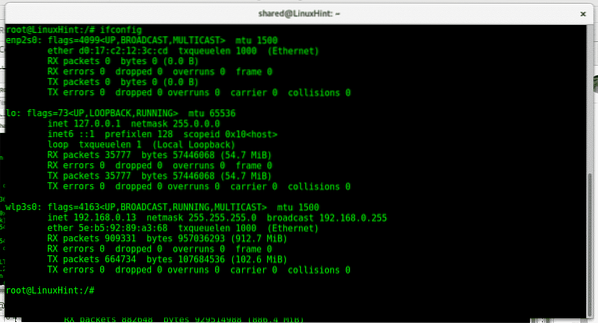
Podemos ver na placa de rede enp2s0 que o endereço mac é d0: 17: c2: 12: 3c: cd, enquanto o endereço mac da placa wlp3s0 é a2: 58: a6: 6a: 29: 04. Endereços Mac com 12 dígitos, 6 campos de 2 caracteres e letras separadas por “:” como XX: XX: XX: XX: XX: XX.
Os primeiros 6 caracteres e números pertencem ao fabricante do dispositivo, no meu caso d0: 17: c2 pertence à ASUS. Os últimos 12 dígitos são o número de identificação do hardware e é único.
Em primeiro lugar, para editar o endereço mac da nossa placa de rede, precisamos desabilitar nossa placa de rede, o mac não pode ser alterado enquanto a placa está sendo usada. Para desabilitar nossa placa de rede, execute:
Ifconfig enp2s0 downEntão, para editar nosso tipo de endereço mac:
ifconfig enp2s0 hw ether 00: 00: 00: 00: 00: 01Em seguida, habilite a placa de rede de volta digitando:
ifconfig enp2s0 up
Se você precisa editar nosso mac com frequência, talvez seja conveniente usar um programa chamado macchanger, para instalá-lo em sistemas Debian ou Ubuntu, execute:
apt install macchanger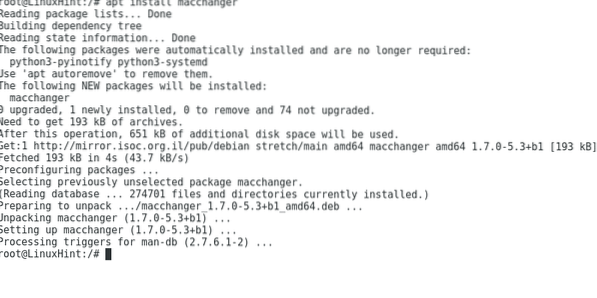
Durante a instalação, você será questionado se o macchanger deve iniciar quando um dispositivo de rede é habilitado, aqui você pode decidir o que quiser, alterar seu endereço mac por padrão não deve criar problemas, a menos que você tenha seu roteador configurado para aceitar endereços mac específicos.
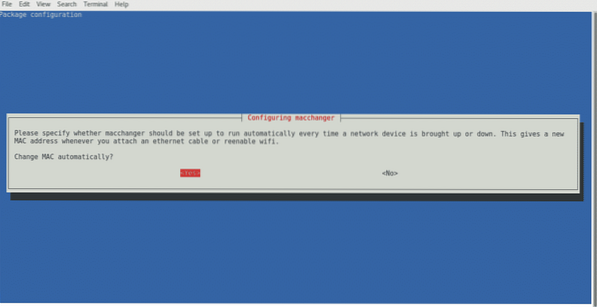
Selecione qualquer uma das opções e pressione Enter para terminar.
Depois que o macchanger for instalado, também podemos verificar nosso endereço mac digitando
macchanger -s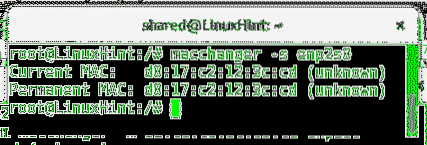
Como você pode ver, ele corresponde ao endereço mac exposto usando ifconfig.
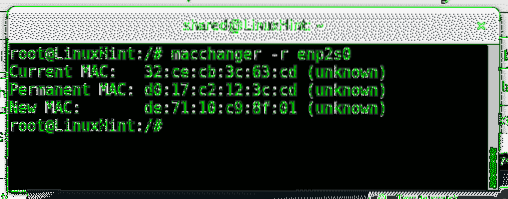
Aqui o Macchanger mostra o mac atual, o mac real do hardware (MAC permanente) e o novo se você atribuí-lo.Para alterar seu endereço mac rapidamente para um endereço aleatório, basta executar:
macchanger -rCertifique-se de executar macchanger como root e que o dispositivo de rede esteja inativo. Se você receber um erro ao executar este comando, execute:
ifconfigPara desativar sua placa de rede, digite “ifconfig”Novamente e você verá que sua placa de rede não aparecerá.
Então corra macchanger -r novamente.
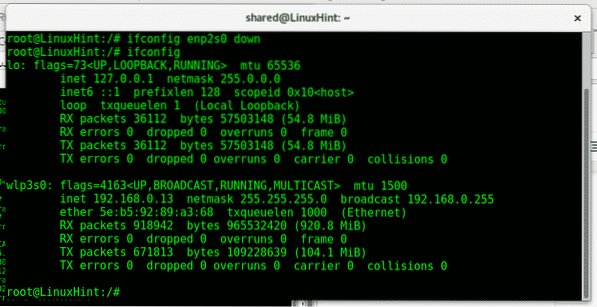
Se quisermos atribuir ao nosso cartão um endereço específico, podemos executar:
macchanger -m XX: XX: XX: XX: XX: XXPor exemplo
macchanger -m 32: ce: cb: 3c: 63: cd enp2s0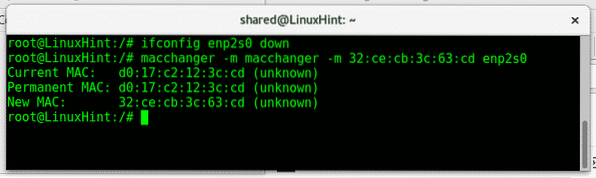
Se configurarmos nossa placa e executarmos um ifconfig, veremos nosso novo endereço mac.
Depois de editar nosso endereço mac, precisamos habilitar a placa de rede de volta, para esta execução:
ifconfigifconfig
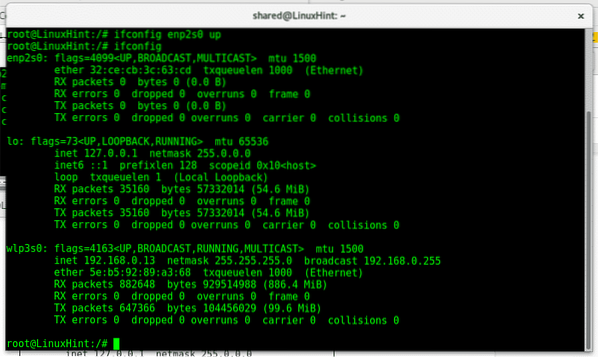
Agora podemos ver que nosso sistema também exibe o novo endereço mac 32: ce: cb: 3c: 63: cd.
Firewalls e IDS podem conter políticas de whitelisting e banindo endereços MAC específicos. Manipular o endereço físico de nossas placas de rede é um grande passo para evitar deixar rastros nos logs e aumentar sua privacidade mascarando seu dispositivo ou para contornar obstáculos de segurança ao fazer o teste de pentest em uma rede, o uso mais comum como dito no início é quando queremos crackear um acesso wi-fi dissociando um dispositivo conectado do pacote Aircrack, clonando seu endereço mac.
Espero que você tenha achado este tutorial no macchanger útil, continue seguindo LinuxHint para obter mais dicas e atualizações no Linux.
 Phenquestions
Phenquestions


